《行会3》操作按键小知识汇总 系统
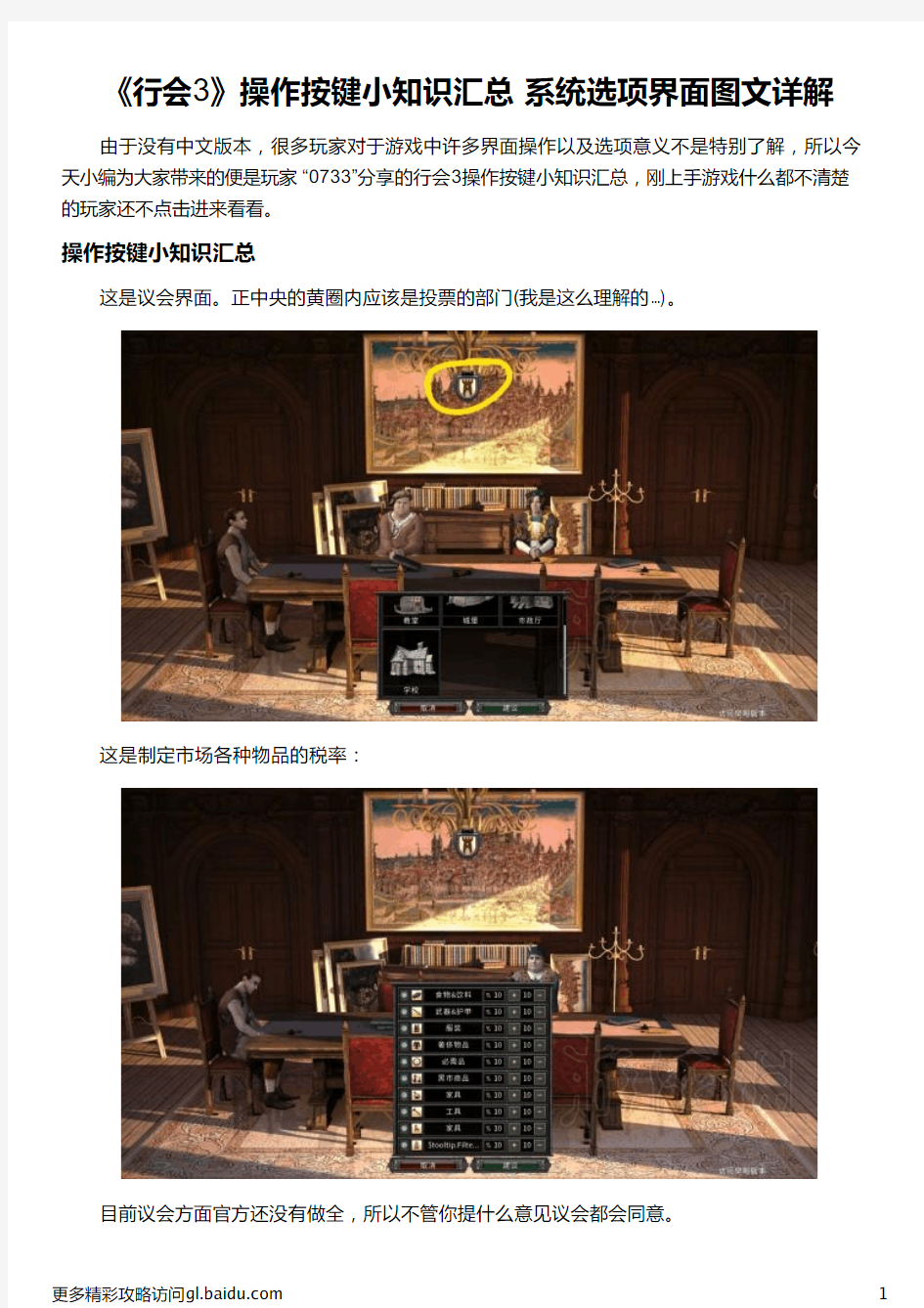

《行会3》操作按键小知识汇总系统选项界面图文详解由于没有中文版本,很多玩家对于游戏中许多界面操作以及选项意义不是特别了解,所以今天小编为大家带来的便是玩家“0733”分享的行会3操作按键小知识汇总,刚上手游戏什么都不清楚的玩家还不点击进来看看。
操作按键小知识汇总
这是议会界面。正中央的黄圈内应该是投票的部门(我是这么理解的...)。
这是制定市场各种物品的税率:
目前议会方面官方还没有做全,所以不管你提什么意见议会都会同意。
这是技能树。红箭头指的地方点开就是。蓝箭头指的是职业,绿圈里是需要升级的技能。可以升级后,点击黄箭头指的地方就可以了。3代职业部分可以都做,就是说,你农民职业做到顶了,可以点击别的职业。
如果想让你的家人申请职位的话,前提是你的头衔要过关。等你到指定的等级后,点击红箭头指的地方,然后点击蓝框内的其余家族成员,下方绿色箭头指的地方会出来一个羽毛的图标,点击就好了。
更多相关资讯请关注:行会3专题
头衔经验在这儿。制作物品可以增加经验。
孩子出生的消息框制作的太敷衍了。
社团界面,红箭头打开,绿箭头是已有的社团。蓝框内是成员福利。(有个长寿...)
骑马,农场真是个bug。在农场生产界面找到红箭头指的骑乘用马,生产出来后点击黄框内的马,然后给绿箭头的人物配上。
市民头衔的特权:
更多相关资讯请关注:行会3专题
正确使用键盘的方法
十指分工,包键到指,能者多劳,各司其职 我们知道,要让电脑听您使唤,必须给电脑输入一些命令,目前,输入电脑命令最常用的设备有键盘和鼠标两种。尽管现在鼠标已代劳了相当一部分工作,但诸如文字和参数的输入仍只能靠键盘,如果鼠标不幸累趴下了,键盘还能代劳鼠标的所有工作。 既使有了鼠标,很多功能的快捷方式还是要靠它来完成,因此,键盘的操作还是很重要的。学习电脑前一定要掌握键盘的正确使用方法,养成良好的习惯,会使您受益匪浅。 指法示范: 雨儿五笔打字(片长:1分钟9秒) 雨儿指法实录-带耳机 (片长:1分钟19秒) 现在我们就来学习这方面的知识。 键盘的各个部位 键盘总体上可分为四个大区,分别为:功能键区,打字键区,编辑控制键区,付键盘区。 功能键区:一般键盘上都有F1~F12共12个功能键,有的键盘可能有14个,它们最大的一个特点是单击即可完成一定的功能,如F1往往被设成所运行程序的帮助键,现在有些电脑厂商为了进一步方便用户,还设置了一些特定的功能键,如单键上网、收发电子邮件、播放VCD等。 打字键区:是我们平时最为常用的键区,通过它,可实现各种文字和控制信息的录入。基本键:打字键区的正中央有8个基本键,即左边的"A、S、D、F"键,右边的"J、K、L、;"键,其中的F、J两个键上都有一个凸起的小棱杠,以便于盲打时手指能通过触觉定位。 编辑控制键区:顾名思义,该键区的键是起编辑控制作用的,诸如:文字的插入删除,上下左右移动翻页等。其中Ctrl键、Alt键和Shift键往往又与别的键结合,用以完成特定的功能,如我们最常用的热启动就是Ctrl+Alt+Del三键同时按下时才起作用的。 付键盘区(小键盘区):主要由数字键和光标控制键组成。付键盘区的键其实和打字键区、编辑键区的某些键是重复的,那为什么还要设置这么一个付键区呢?这主要是为了方便集中输入数据,因为打字键区的数字键一字排开,大量输入数据很不方便,而付键盘区数字键集中放置,可以很好地解决这个问题。 常用键的功能 1、退格键Backspace 退格键的作用是把光标前面的字符删去。这样,如果你打错了字,就可以马上改正。 2、光标键 这组键可是我们经常要用到的,它们可以上、下、左、右移动。 3、退出键ESC 往往在撤消某个操作或退出某些界面的时候,要它帮忙。 二、键盘操作姿势: 1、身体平直、放松,正对键盘。 2、两膝平行,两手手指自然弯曲,轻松放在基本键盘上。 请说一说操作时姿势的基本要求是什么。
键盘使用说明书完整版
一、键盘简介键盘是计算机使用者向计算机输入数据或命令的最基本的设备。常用的键盘上有101个键或103个键,分别排列在四个主要部分:打字键区、功能键区、编辑键区、小键盘区。 现将键盘的分区以及一些常用键的操作说明如下: (一)打字键区 它是键盘的主要组成部分,它的键位排列与标准英文打字机的键位排列一样。该键区包括了数字键、字母键、常用运算符以及标点符号键,除此之外还有几个必要的控制键。 下面对几个特殊的键及用法作简单介绍。 键的名称 主要功能说明 空格键 键盘上最长的条形键。每按一次该键,将在当前光标的位置上空出一个字符的位置。 [Enter↙] 回车键 (1)每按一次该键,将换到下一行的行首输入。就是说,按下该键后,表示输入的当前行结束,以后的输入将另起一行。 (2)或在输入完命令后,按下该键,则表示确认命令并执行。[CapsLock]大写字母锁定键 在打字键区右边。该键是一个开关键,用来转换字母大小写状态。每按一次该键,键盘右上角标有CapsLock的指示灯会由不亮变成发亮,或由发亮变成不亮。这时: (1)如果CapsLock指示灯发亮,则
键盘处于大写字母锁定状态:1)这时直接按下字母键,则输入为大写字母;2)如果按住[Shif]键的同时,再按字母键,输入的反而是小写字母。 (2)如果这时CapsLock指示灯不亮,则大写字母锁定状态被取消。 [Shift]换档键 换档键在打字键区共有两个,它们分别在主键盘区(从上往下数,下同)第四排左右两边对称的位置上。 (1)对于符号键(键面上标有两个符号的键,例如:等,这些键也称为上下档键或双字符键)来说,直接按下这些键时,所输入的是该键键面下半部所标的那个符号(称为下档键); 如果按住[Shift]键同时再按下双字符键,则输入为键面上半部所标的那个符号(称为上档键)。如: [Shift] +=% (2)对于字母键而言:当键盘右上角标有CapsLock的指示灯不亮时,按住[Shift]键的同时再按字母键,输入的是大写字母。例如:CapsLock指示灯不亮时,按[Shift] +S键会显示大写字母S [←BackSpace]退格删除键 在打字键区的右上角。每按一次该键,将删除当前光标位置的前一个字符。 [Ctrl]控制键 在打字键区第五行,左右两边各一个。该键必须和其它键配合才能实现各种功能,这些功能是在操作系统或其他应用软件中进行设定的。例如:
电脑纯键盘操作
Ctrl+S 保存 Ctrl+W 关闭程序 Ctrl+N 新建 Ctrl+O 打开 Ctrl+Z 撤销 Ctrl+F 查找 Ctrl+X 剪切 Ctrl+C 复制 Ctrl+V 粘贴 Ctrl+A 全选 Ctrl+[ 缩小文字 Ctrl+] 放大文字 Ctrl+B 粗体 Ctrl+I 斜体 Ctrl+U 下划线 Ctrl+Shift 输入法切换 Ctrl+空格中英文切换 Ctrl+回车 QQ号中发送信息Ctrl+Home 光标快速移到文件头Ctrl+End 光标快速移到文件尾Ctrl+Esc 显示开始菜单
Ctrl+Shift+< 快速缩小文字 Ctrl+Shift+> 快速放大文字 Ctrl+F5 在IE中强行刷新 Ctrl+拖动文件复制文件 Ctrl+Backspace 启动\关闭输入法 拖动文件时按住Ctrl+Shift 创建快捷方式 Alt+空格+C 关闭窗口 Alt+空格+N 最小化当前窗口 Alt+空格+R 恢复最小化窗口 Alt+空格+X 最大化当前窗口 Alt+空格+M 移动窗口 Alt+空格+S 改变窗口大小 Alt+Tab 两个程序交换 Alt+255 QQ号中输入无名人 Alt+F 打开文件菜单 Alt+V 打开视图菜单 Alt+E 打开编辑菜单 Alt+I 打开插入菜单 Alt+O 打开格式菜单 Alt+T 打开工具菜单 Alt+A 打开表格菜单
Alt+W 打开窗口菜单 Alt+H 打开帮助菜单 Alt+回车查看文件属性 Alt+双击文件查看文件属性 Alt+X 关闭C语言 Shift快捷键 Shift+空格半\全角切换 Shift + Delete 永久删除所选项,而不将它放到“回收站”中。拖动某一项时按 CTRL 复制所选项。 拖动某一项时按 CTRL + SHIFT 创建所选项目的快捷键。WORD全套快捷键小技巧 CTRL+O 打开 CTRL+P 打印 CTRL+A 全选 CTRL+[/] 对文字进行大小设置(在选中目标情况下) CTRL+D 字体设置(在选中目标情况下) CTRL+G/H 查找/替换; CTRL+N 全文删除; CTRL+M 左边距(在选中目标情况下); CTRL+U 绘制下划线(在选中目标情况下); CTRL+B 加粗文字(在选中目标情况下); CTRL+I 倾斜文字(在选中目标情况下);
认识键盘和使用键盘的方法
认识键盘和使用键盘的方法 1、键盘简介 如果把电脑显示器比作手机的屏幕,那么键盘可以比作手机的按键,它是电脑重要的输入设备之一。键盘包括主键盘区、功能键区、编辑键区、辅助键区和状态指示灯。 (一)主键盘区 主键盘区是键盘的主体部分,包括26个字母键、10个数字键、21个符号键和14个控制键,共71个键位,主要用于在文档中输入数字、文字和符号等文本,如上图的主键盘区所示:下面对几个特殊的键及用法作简单介绍
①空格键: 空格键是键盘上最长的条形键。每按一下会出现一个空格符。 ②[Enter↙]回车键: (1)在Word中每按一次该键,可以换行输入文本。回车键还可以代替鼠标进行单击操作,如启动IE浏览器,在地址栏中输入准备打开的网址,在键盘上按下回车键可代替单击【转到】按钮的操作 ③[CapsLock]大写字母锁定键: 在打字键区左边。该键是一个开关键,用来转换字母大小写状态。每按一次该键,键盘右上角标有CapsLock的指示灯会由不亮变成发亮,或由发亮变成不亮。这时: 如果CapsLock指示灯发亮,则键盘处于大写字母锁定状态:
1)这时直接按下字母键,则输入为大写字母; 2)如果这时CapsLock指示灯不亮,则大写字母锁定状态被取消。 ④[Shift]换档键: 换档键shift位于键盘两侧,主要用于输入符号键和数字键上方的符号如: (1)对于双字符键来说指的是一个键上面有两个字符如5数字上还有一个% 如直接按下5键时,所输入的是该键下半部所标的那个5 如果按住[Shift]键同时再按下双字符键5,则输入为键面上半部所标的那个符号如:[Shift]+5=% (2)对于字母键而言:当键盘右上角标有CapsLock的指示灯不亮时,按住[Shift]键的同时再按字母键,输入的是大写字母。例如: CapsLock指示灯不亮时,按[Shift]+S键会显示大写字母S ⑤[←BackSpace]退格删除键: 在主键盘区的右上方。删除当前光标左侧的字符。每按一次该键,删除一个字符。 (二)功能键区 功能键区位于键盘最上方,包括取消键
键盘上每个按键的作用和使用方法
键盘上每个按键的作用和使用方法 F1帮助 F2改名 F3搜索 F4地址 F5刷新 F6切换 F10菜单 CTRL+A全选 CTRL+C复制 CTRL+X剪切 CTRL+V粘贴 CTRL+Z撤消 CTRL+O打开 SHIFT+DELETE永久删除 DELETE删除 ALT+ENTER属性 ALT+F4关闭 CTRL+F4关闭 ALT+TAB切换 ALT+ESC切换 ALT+空格键窗口菜单 CTRL+ESC开始菜单 拖动某一项时按CTRL复制所选项目 拖动某一项时按CTRL+SHIFT创建快捷方式 将光盘插入到CD-ROM驱动器时按SHIFT键阻止光盘自动播放 Ctrl+1,2,3... 切换到从左边数起第1,2,3...个标签 Ctrl+A 全部选中当前页面内容 Ctrl+C 复制当前选中内容 Ctrl+D 打开“添加收藏”面版(把当前页面添加到收藏夹中) Ctrl+E 打开或关闭“搜索”侧边栏(各种搜索引擎可选) Ctrl+F 打开“查找”面版 Ctrl+G 打开或关闭“简易收集”面板 Ctrl+H 打开“历史”侧边栏 Ctrl+I 打开“收藏夹”侧边栏/另:将所有垂直平铺或水平平铺或层叠的窗口恢复Ctrl+K 关闭除当前和锁定标签外的所有标签 Ctrl+L 打开“打开”面版(可以在当前页面打开Iternet地址或其他文件...) Ctrl+N 新建一个空白窗口(可更改,Maxthon选项→标签→新建)
Ctrl+O 打开“打开”面版(可以在当前页面打开Iternet地址或其他文件...) Ctrl+P 打开“打印”面板(可以打印网页,图片什么的...) Ctrl+Q 打开“添加到过滤列表”面板(将当前页面地址发送到过滤列表) Ctrl+R 刷新当前页面 Ctrl+S 打开“保存网页”面板(可以将当前页面所有内容保存下来) Ctrl+T 垂直平铺所有窗口 Ctrl+V 粘贴当前剪贴板内的内容 Ctrl+W 关闭当前标签(窗口) Ctrl+X 剪切当前选中内容(一般只用于文本操作) Ctrl+Y 重做刚才动作(一般只用于文本操作) Ctrl+Z 撤消刚才动作(一般只用于文本操作) Ctrl+F4 关闭当前标签(窗口) Ctrl+F5 刷新当前页面 Ctrl+F6 按页面打开的先后时间顺序向前切换标签(窗口) Ctrl+F11 隐藏或显示菜单栏 Ctrl+Tab 以小菜单方式向下切换标签(窗口) Ctrl+Enter 域名自动完成https://www.wendangku.net/doc/783657375.html,(内容可更改,Maxthon选项→地址栏→常规)/另:当输入焦点在搜索栏中时,为高亮关键字 Ctrl+拖曳保存该链接的地址或已选中的文本或指定的图片到一个文件夹中(保存目录可更改,Maxthon选项→保存) Ctrl+小键盘'+' 当前页面放大20% Ctrl+小键盘'-' 当前页面缩小20% Ctrl+小键盘'*' 恢复当前页面的缩放为原始大小 Ctrl+Alt+S 自动保存当前页面所有内容到指定文件夹(保存路径可更改,Maxthon选项→保存) Ctrl+Shift+小键盘'+' 所有页面放大20% Ctrl+Shift+小键盘'-' 所有页面缩小20% Ctrl+Shift+F 输入焦点移到搜索栏 Ctrl+Shift+G 关闭“简易收集”面板 Ctrl+Shift+H 打开并激活到你设置的主页 Ctrl+Shift+N 在新窗口中打开剪贴板中的地址,如果剪贴板中为文字,则调用搜索引擎搜索该文字(搜索引擎可选择,Maxthon选项→搜索) Ctrl+Shift+S 打开“保存网页”面板(可以将当前页面所有内容保存下来,等同于Ctrl+S) Ctrl+Shift+W 关闭除锁定标签外的全部标签(窗口) Ctrl+Shift+F6 按页面打开的先后时间顺序向后切换标签(窗口) Ctrl+Shift+Tab 以小菜单方式向上切换标签(窗口) Ctrl+Shift+Enter 域名自动完成https://www.wendangku.net/doc/783657375.html,(内容可更改,Maxthon选项→地址栏→常规) Alt+1 保存当前表单 Alt+2 保存为通用表单 Alt+A 展开收藏夹列表 资源管理器 END显示当前窗口的底端 HOME显示当前窗口的顶端
电脑键盘上各键的基本功能介绍[1]
电脑键盘上各键的基本功能介绍【大】电脑键盘上各键的功能都是很丰富的,除单独使用外,还可跟其它键组合用。本文主要是向电脑初学者讲解一下它们的基本功能,而这些基本功能对每一个学电脑者都必需掌握。一、电脑键盘上的光标移动键 使用电脑在编辑文字过程中,我们经常要和光标(也叫插入点)打交道。输入汉字,删除汉字,都要将光标移到要插入汉字或删除汉字的地方。下面介绍电脑键盘上的光标移动键: 按“↑”键:光标向上移 按“↓”键:光标向下移 按“→”键:光标向右移 按“←”键:光标向左移 按“Home”:将光标移到行首 按“End” :将光标移到行尾 按“PageUp”: 每按一次光标向上移一屏幕 按“PageDown”:每按一次,光标向下移一屏幕 按“Ctrl+Home”:将光标移到文件的最前面 按“Ctrl+End”:将光标移到文件的最后面 二、电脑键盘上的删除键 按“←”键(有的键盘上是“BackSpace”):删除光标前面的字符 按“Delete键(或数字键盘区的“Del”): 删除光标后面的字符 三、插入/改写切换 在输入文本过程中,有两种编辑状态,即:插入状态和改写状态。
当编辑处于插入状态时,会在光标的前面插入新输入的字符。若处于改写状态时,会将光标后面的字符改为新输入的字符。 如果要将某个字改错,可以切换到改写状态,再将光标移到要改掉的错字前面,再输入新的字符。 注意:如果要插入一些字符。就不要切换到改写状态了,否则会把光标后面的文本全改掉了。 插入状态改写状态 插入状态:状态栏上的“改写”二字变灰。 改写状态:状态栏上的“改写”二字变黑 切换的方法: 方法1:按键盘上的“Insert”键或数字键盘区的“Ins”键(非数字状态) 方法2:双击状态栏上的“改写”二字 四、电脑键盘上的空格键 电脑键盘上的空格键是位于电脑键盘底部的最长的那个键。它的作用取决于当前的编辑状态是“插入状态”还是“改写状态” 插入状态:按该键,将在光标前面插入空格字符,可用于调整两字符间的距离。 改写状态:按该键,将把光标后面的字符改为空格字符。 例如:“我们”,这两个字的中间就插入了2个空格字符 注意:用空格调整字符间距时,千万不要切换到“改写”状态了,否则会把光标后面的文字都会改成空格的。
电脑键盘操作技巧
电脑键盘操作技巧 一.功能区 Esc:退出 F1:帮助 F2:重命召(笔记本:Fn+F2) F4:重复上一步操作 F5:刷新网页 F11:全屏显示网页 F12:另存为 二.SHIFT(上档键)+ -:下划线(英文标点下) 破折号(中文标点下) 1:感叹号 6:省略号(中文标点下) 4:人民币符号(中文标点下) 美元符号(英文标点下) 9和0:括号 ,:小于(英文标点下) 书名号(中文标点下) 三.单独按 ~:分隔号(中文标点下) *如简·爱 【】:中文标点下 []:英文标点下 /或者\:顿号(中文标点下) 四.CTRL(控制键)+ A:全选 S:保存 Z:撤销 C:复制 V:粘贴 X:剪切 方括号左边[:缩小字体 方括号右边]:放大字体 P:打印 Shift:切换不同输入法 句号。:切换中英文标点 往上滚动滑动轮:放大显示比例 往下滚动滑动轮:缩小显示比例 五.窗口键(windows键)+ E:快速打开资源管理器 D:快速回到桌面 L:决速锁定电脑
六.ALT+ F4:快速关闭窗口 Tab:切换程序 七.形成测试文本:=rand()后敲回车(英文状态下)八.CTRL+SHIFT+ESC:打开任务管理器 九.选择 ctrl键:不连续选择 shift键:连续选择 十.删除 delete键:可恢复性的删除(经过回收站),向右边删除BackSpace键:向左边删除 shift+delete:永久性删除(不经过回收站) 十一.截屏 Prtscreen:整个屏幕 alt+prtscreen:截当前窗口 ctrl+alt+a:QQ截图(需要启用QQ) 截图工具 十二.插入文字后面的信息被覆盖:按一下insert键 十三.Numlock键:锁定/解锁小键盘
新的通达信键盘使用快捷键的方法
下面介绍一下通达信键盘使用快捷键的方法 一、通达信快捷键分为四种 数字键:比如1,61,81,10,91等 点系列键:比如.101,.201,.301 (909) 功能键:比如F1,F2... 空格键,减号键,TAB等 组合键:比如Ctrl+V,Alt+1,Ctrl+Z等 1.Ctrl+V 切换前复权与还原Ctrl+B切换后复权与还原 2.在分时图或分析图界面下,使用Ctrl+W进行本屏的区间统计 3.Ctrl+M 按当前的股票集合进入多股界面 4.Ctrl+R 所属析块 5.Ctrl+D 系统设置 6.Ctrl+Z 加入到板块Shift+Ctrl+Z 从板块中删除 7.在分时图或分析图界面下,Ctrl+O 叠加股票,Ctrl+G 删除叠加 8.Ctrl+J 进入主力大单,再按Ctrl+J 退回 9.Ctr+F进入公式编辑器 10.Shift+F10 进入基本权息资料界面 11.在有信息地雷的画面,按Shift+回车键进入信息地雷 12.Ctrl+1,Ctrl+2显隐功能树和辅助区Ctrl+3,Ctrl+4显隐工具栏和状态栏 13.Ctrl+L显隐右边信息区(也可以敲 .6) 14. 快速排名点系列键 .202至.226
15. 热门板块分析点系列键 .400 16.如果有自定义的版面,使用点系列键 .001至.099 17.使用减号键"-"来启动或停止"自动换页" 18.在走势图或分析图画面,使用加号键"+"来切换右下角的内容,Shift+加号键反向切换 19.在报价界面和报表界面,使用空格键打开股票集合的菜单等,使用]或[键切换各分类 20.深证100 快捷键:100 上证180 快捷键:180 沪深300 快捷键:300 21.在财经资讯和信息地雷浏览过程中,可以连续按回车键或连续双击鼠标来快速切换标题区和内容区 22.新版本支持16(信息地雷),18(股改信息),19(投资日记) 23.画线工具:Alt+F12 24.条件选股 .905或按Ctrl+T 定制选股 .906 智能选股 .907 综合选股 .909 25.Ctrl+P 全屏和非全屏的切换全屏显示画面更清爽干净 26. 快捷键67,87 全市场的涨幅排名和综合排名 27.Atl+数字键的用途: 在走势图画面,切换多日分时图;在分析图画面,切换子窗口个数 28.TAB的用途:在行情报价画面,切换行情信息和财务信息,在分时图画面,切换上下午半场,在分析图画面,叠加或删除叠加均线 29.中括号键"[ ""]"的用途:在行情报价画面,分类股票切换;在分析图用于轮换周期。 30.5.51版本以上支持的快捷键:30:切换关联股票31:理财金算盘32:个人理财 31.Ctrl+Q(新版本)支持对某只股票标记文本信息 32.Ctrl+Tab切换打开的几个窗口 二、菜单项的提示,键盘精灵提示和帮助文件等,可以知道更多的快捷键.
电脑键盘操作实用技巧
键盘操作技巧 一、Ctrl快捷键: 1、Ctrl+S 保存 2、Ctrl+W 关闭程序 3、Ctrl+N 新建 4、Ctrl+O 打开 5、Ctrl+Z 撤销 6、Ctrl+F 查找 7、Ctrl+X 剪切 8、Ctrl+C 复制 9、Ctrl+V 粘贴 10、Ctrl+A全选 11、Ctrl+[ 缩小文字 12、Ctrl+] 放大文字 13、Ctrl+B 粗体 14、Ctrl+I 斜体 15、Ctrl+U 下划线 16、Ctrl+Shift 输入法切换 17、Ctrl+空格中英文切换 18、Ctrl+回车QQ号中发送信息 19、Ctrl+Home 光标快速移到文件头 20、Ctrl+End 光标快速移到文件尾 21、Ctrl+Esc 显示开始菜单 22、Ctrl+Shift+< 快速缩小文字 23、Ctrl+Shift+> 快速放大文字 24、Ctrl+F5 在IE中强行刷新 25、Ctrl+拖动文件复制文件 26、Ctrl+Backspace 启动\关闭输入法 27、拖动文件时按住Ctrl+Shift 创建快捷方式 二、Alt 快捷键: 1、Alt+空格+C 关闭窗口 2、Alt+空格+N 最小化当前窗口 3、Alt+空格+R 恢复最小化窗口 4、Alt+空格+X 最大化当前窗口 5、Alt+空格+M 移动窗口 6、Alt+空格+S 改变窗口大小 7、Alt+Tab 两个程序交换 8、Alt+255 QQ号中输入无名人
9、Alt+F 打开文件菜单 10、Alt+V 打开视图菜单 11、Alt+E 打开编辑菜单 12、Alt+I 打开插入菜单 13、Alt+O 打开格式菜单 14、Alt+T 打开工具菜单 15、Alt+A打开表格菜单 16、Alt+W 打开窗口菜单 17、Alt+H 打开帮助菜单 18、Alt+回车查看文件属性 19、Alt+双击文件查看文件属性 20、Alt+X 关闭C语言 三、Shift快捷键: 1、Shift+空格半\全角切换 2、Shift + Delete 永久删除所选项,而不将它放到“回收站”中。 3、拖动某一项时按CTRL 复制所选项。 4、拖动某一项时按CTRL + SHIFT 创建所选项目的快捷键。 WORD、WPS等文档全套快捷键小技巧 1、CTRL+O 打开 2、CTRL+P 打印 3、CTRL+A全选 4、CTRL+[/] 对文字进行大小设置(在选中目标情况下) 5、CTRL+D 字体设置(在选中目标情况下) 6、CTRL+G/H 查找/替换; 7、CTRL+N 全文删除; 8、CTRL+M 左边距(在选中目标情况下); 9、CTRL+U 绘制下划线(在选中目标情况下); 10、CTRL+B 加粗文字(在选中目标情况下); 11、CTRL+I 倾斜文字(在选中目标情况下); 12、CTRL+Q 两边对齐(无首行缩进),(在选中目标情况下)或将光标放置目标文字的段尾,亦可操作。 13、CTRL+J 两端对齐(操作同上) 14、CTRL+E 居中(操作同上) 15、CTRL+R 右对齐(操作同上) 16、CTRL+K 插入超链接 17、CTRL+T/Y可进行首行缩进(将光标移到需做此操作的段尾,或将此段选中进行操作 18、Ctrl+A(或Ctrl+小键盘上数字5):选中全文。
键盘操作说明
用户手册 1 版权 Copyright ? 2010, GE Security , Inc. 版权所有 未经 GE Security 事先书面同意,除非美国版权法特别许可,否则不得全部或部分拷贝本文件或对其进行复制。 文件编号/修订本:0226-2010LPT (2010年 2 月) 免责声明 若该文件中所包含的信息有任何更改,恕不另行通知。GE Security 公司不对所出现不准确或疏漏承担任何责任;尤其要声明的是,对于因直接或间接使用或应用本文件内容而导致的个人或其它方面的损失或风险,我们也不会承担任何责任。最新的文件请联系您的本地供应商或访问 https://www.wendangku.net/doc/783657375.html, 。 本发行版本中包含屏幕捕获示例和日常操作中使用的报告。可能内含虚构的个人和公司名的示例。任何名称(姓名)和地址如与企业或个人的名称(姓名)和地址雷同,纯属巧合。 商标和专利 GE 和 GE 标志是通用电气公司的注册商标。SCR-M409为GE 安防产品型号。 本文件中使用的其它商标名为相应产品制造商或厂商的商标或注册商标。 预定用途 按照产品原本的设计用途来使用;请参阅产品数据表和用户文档。最新的文件请联系您的本地供应商或访问 https://www.wendangku.net/doc/783657375.html, 。
目录 第一章产品介绍———————————————————————————————3 第二章安装说明———————————————————————————————3 第三章操作必读———————————————————————————————6 第四章矩阵控制操作指南———————————————————————————8 第五章云台控制操作指南———————————————————————————16 说明: 本用户手册适用于GE 公司的SCR-M409矩阵控制键盘。本手册包括产品概述、详细说 明以及连接和安装方式。如果您有疑问或关心的问题,此文件也提供如何与技术支持 部门取得联系的信息。 若要有效使用该文档,您至少应具备以下资质条件:CCTV 系 统和元件的基础知识;电气配线和低压电气连接的基础知识。在安装或操作此产品之前,请完全阅读这些说明及所有附属文件。 注意:合格的服务人员应遵守所有适用的规程,以执行所需的硬件安装工作。
学会这些纯键盘操作22页word文档
学会这些纯键盘操作,计算机老师也会输给你Ctrl+S 保存 Ctrl+W 关闭程序 Ctrl+N 新建 Ctrl+O 打开 Ctrl+Z 撤销 Ctrl+F 查找 Ctrl+X 剪切 Ctrl+C 复制 Ctrl+V 粘贴 Ctrl+A 全选 Ctrl+[ 缩小文字 Ctrl+] 放大文字 Ctrl+B 粗体 Ctrl+I 斜体 Ctrl+U 下划线 Ctrl+Shift 输入法切换 Ctrl+空格中英文切换 Ctrl+回车 QQ号中发送信息 Ctrl+Home 光标快速移到文件头 Ctrl+End 光标快速移到文件尾
Ctrl+Esc 显示开始菜单 Ctrl+Shift+< 快速缩小文字 Ctrl+Shift+> 快速放大文字 Ctrl+F5 在IE中强行刷新 Ctrl+拖动文件复制文件 Ctrl+Backspace 启动\关闭输入法 拖动文件时按住Ctrl+Shift 创建快捷方式 Alt+空格+C 关闭窗口 Alt+空格+N 最小化当前窗口 Alt+空格+R 恢复最小化窗口 Alt+空格+X 最大化当前窗口 Alt+空格+M 移动窗口 Alt+空格+S 改变窗口大小 Alt+Tab 两个程序交换 Alt+255 QQ号中输入无名人 Alt+F 打开文件菜单 Alt+V 打开视图菜单 Alt+E 打开编辑菜单 Alt+I 打开插入菜单 Alt+O 打开格式菜单 Alt+T 打开工具菜单
Alt+A 打开表格菜单 Alt+W 打开窗口菜单 Alt+H 打开帮助菜单 Alt+回车查看文件属性 Alt+双击文件查看文件属性 Alt+X 关闭C语言 Shift快捷键 Shift+空格半\全角切换 Shift + Delete 永久删除所选项,而不将它放到“回收站”中。拖动某一项时按 CTRL 复制所选项。 拖动某一项时按 CTRL + SHIFT 创建所选项目的快捷键。WORD全套快捷键小技巧 CTRL+O 打开 CTRL+P 打印 CTRL+A 全选 CTRL+[/] 对文字进行大小设置(在选中目标情况下) CTRL+D 字体设置(在选中目标情况下) CTRL+G/H 查找/替换; CTRL+N 全文删除; CTRL+M 左边距(在选中目标情况下); CTRL+U 绘制下划线(在选中目标情况下); CTRL+B 加粗文字(在选中目标情况下);
键盘及其操作教案
键盘及其操作授课时间2015年月日 教学 内容 第1课时主备教师复备教师授课班级 教学目标 知识与技能 1、认识键盘分区及常用键的功能; 2、掌握正确操作姿势及其手指分工,能够规范熟练地操作键盘; 3、培养学生运用和操作实践能力,培养学生获得信息和应用信息的能力。 过程与方法教师引导,自主探究,小组合作,交流分享,重点练习 情感、态度和 价值观 通过人事键盘,操作实践感受成功,让学生体验到学习计算机的快乐,从而激发学 生学习计算机的兴趣。 重点键盘各分区各键的使用,正确的指法。 难点 键盘中各键的功能 教法讲授法、演示法、尝试教学法教具 教学过程 教学内容设计学生活动 二次 备课大家喜欢猜谜语吗?今天老师给大家带来了一则谜语,同学们猜猜看 是什么? 有户人家真奇怪,房子区域分四块,有的面积大,有的面积小;有的 成员多,有的成员少。别看它们不起眼,少了它们真麻烦。(打一电 脑组件) 一、导入 同学们能够熟练的使用鼠标来控制电脑了,今天我们来学习控制使 用电脑的另一个重要的输入设备——键盘。键盘能将命令、数字和文 字输入到记算机中,因此,我们说熟练的操作键盘和熟练操作鼠标一 样是操作计算机的基本技能。现在跟着老师一起来认识键盘。 二、新授内容 (一)键盘分区(课件演示) 常用键盘由104个键组成,如图所示,分四个区:功能键区、主键盘 区、编辑键区,小键盘区。 功能键区 通过猜谜语引入 本节课内容,从而 激发学生的学习 兴趣。 让学生思考并回 答 学生自主学习,认 识键盘分区
位于键盘的最顶部。 1、 Esc键:是最常用的功能键之一。主要用于退出正在运行的软件系统。 2、 F1~F12键:软功能键。在不同软件下各个功能键的作用是不同的,通常与Alt键和Ctrl键结合使用。(举例说明) 主键盘区 主键盘区主要由字母键,数字键,符号键和控制键组成。 1、字母键:共有26英文字母键,请同学们按照字母的顺序一一指出各个键的位置。 2、数字键:有0、1、2、 3、 4、 5、 6、 7、 8、9共10个数字键。 3、符号键:显示数字和符号键,符号键包括常用的一些字符,字符键上的都有两个字符,我们把它叫做双字符键。 4、控制键: (1)shift键,(左右各一个),上档键,适用于双字符键。也能进行大小写转换。 (2)Caps Lock键,大小写字母转换键。按下指示灯亮,输入大写字母。 (3)Enter键,回车键,是使用最多的一个键。换行或输入确定命令。(4)Backspace键,退格键,常标有向左箭头符号,其作用是删除光标前边的字符。 (5)Ctrl键,控制键(左右各一个),该键必须与其它键配合构成组合功能键才能使用。 (6)Alt键,组合键(左右各一个),该键一般要与其它健配合构成组合功能键。常用于汉字输入法的转换。 (7)Tab键,制表键,主要在制作图表时用于定位。 (8)空格键,键盘下方最长的键。空一个字符。 编辑键区学生听教师讲解,认识常用键的功能 学生自主学习,分组合作探究,然后交流分享 学生重点认识控制键的各个功能
手机按键基本操作功能介绍
手机按键基本操作功能介绍 手机是现代人再熟悉不过的东西了,现在出门谁要是忘了带手机比忘记带钱还着急呢!那手机的按键基本操作不一定所以人都很熟悉,下面来重温一下。 手机按键基本操作功能 模式电话打不进手机在使用状态也会提示―用户已关机。以下是为群- ①而写的手机教程系列手机新手教程之二手机按键基本操作功能欢迎加入-①群群-①新手群群-⑵新手群群-⑤进阶群群-定制专题讨论群群天翼讨论群期待已久的手机到手我每个新手都是满怀兴奋激动的心情开机试用但是开机后接踵而来的往往不是惊喜而是失望。 手机铃声在那里电话本怎么导入怎么更换皮肤怎么安装软件不要急这是每个新手都会遇到得问题想知道答案请看下面。以下是-①群为新手解答记录的整理资源来自网络鸣谢感谢小陈工作室在添翼圈编写的玩转》二、手机按键基本操作功能.电源按钮电源按钮位于手机顶部主要功能有开机长按三秒松开手机自动开机。关机没有关机功能关闭背光就可下电池。开启/关闭背光都是长按电源开关直至背光开启或关闭。 ◎注意.短按秒松开手机背光到最低背光再长按至背光长亮。因为此款手机没有关机功能因此若想关闭电话功能可到无线管理器界面把手机打到飞行模式就实现关闭电话功能电话打不进和拨不出去。如果想回复电话功能点电话图标激活即可。录音键位于手机左侧最上面
的按钮主要功能有短按智慧声控程序操作者可通过语音支持蓝牙耳机控制手机拨打电话、播放音乐、打开开始菜单内所有功能等。长按录音。音量滑键位于手机左侧中间的按键主要是上下调整手机喇叭和听筒音乐通话中单独调整听筒音量。键位于手机左侧最下的按键主要是调用浏览器。照相键位于手机有侧下方长按进入拍照模式在拍照状态下变为快门 ——以上博观通信整理资料!
电脑键盘的基本操作
电脑键盘的基本操作 F1帮助 F2改名 F3搜索 F4地址 F5刷新 F6切换 F10菜单CTRL+A全选 CTRL+C复制 CTRL+X剪切 CTRL+V粘贴 CTRL+Z撤消 CTRL+O打开 SHIFT+DELETE永久删除 DELETE删除 ALT+ENTER属性 ALT+F4关闭 CTRL+F4关闭 ALT+TAB切换 ALT+ESC切换 ALT+空格键窗口菜单 CTRL+ESC开始菜单 拖动某一项时按CTRL复制所选项目 拖动某一项时按CTRL+SHIFT创建快捷方式 将光盘插入到CD-ROM驱动器时按SHIFT键阻止光盘自动播放Ctrl+1,2,3... 切换到从左边数起第1,2,3...个标签 Ctrl+A 全部选中当前页面内容 Ctrl+C 复制当前选中内容 Ctrl+D 打开“添加收藏”面版(把当前页面添加到收藏夹中) Ctrl+E 打开或关闭“搜索”侧边栏(各种搜索引擎可选) Ctrl+F 打开“查找”面版 Ctrl+G 打开或关闭“简易收集”面板 Ctrl+H 打开“历史”侧边栏 Ctrl+I 打开“收藏夹”侧边栏/另:将所有垂直平铺或水平平铺或层
叠的窗口恢复 Ctrl+K 关闭除当前和锁定标签外的所有标签 Ctrl+L 打开“打开”面版(可以在当前页面打开Iternet地址或其他 文件...) Ctrl+N 新建一个空白窗口(可更改,Maxthon选项→标签→新建) Ctrl+O 打开“打开”面版(可以在当前页面打开Iternet地址或其他 文件...) Ctrl+P 打开“打印”面板(可以打印网页,图片什么的...) Ctrl+Q 打开“添加到过滤列表”面板(将当前页面地址发送到过滤列 表) Ctrl+R 刷新当前页面 Ctrl+S 打开“保存网页”面板(可以将当前页面所有内容保存下来) Ctrl+T 垂直平铺所有窗口 Ctrl+V 粘贴当前剪贴板内的内容 Ctrl+W 关闭当前标签(窗口) Ctrl+X 剪切当前选中内容(一般只用于文本操作) Ctrl+Y 重做刚才动作(一般只用于文本操作) Ctrl+Z 撤消刚才动作(一般只用于文本操作) Ctrl+F4 关闭当前标签(窗口) Ctrl+F5 刷新当前页面 Ctrl+F6 按页面打开的先后时间顺序向前切换标签(窗口)
笔记本只用键盘操作方法
笔记本只用键盘操作方法 . 通用键盘快捷键 CTRL+C(复制) CTRL+X(剪切) CTRL+V(粘贴) CTRL+Z(撤消) DELETE(删除) SHIFT+DELETE(永久删除所选项,而不将该项放入“回收站”) 按住CTRL 键拖动项(复制所选项) 按住CTRL+SHIFT 拖动项(创建所选项的快捷方式) F2 键(重命名所选项) CTRL+向右键(将插入点移动到下一个单词的开头) CTRL+向左键(将插入点移动到前一个单词的开头) CTRL+向下键(将插入点移动到下一段的开头) CTRL+向上键(将插入点移动到前一段的开头) 按住CTRL+SHIFT 使用任一箭头键(突出显示文本块) 按住SHIFT 使用任一箭头键(选择窗口中或桌面上的多个项,或者选择文档中的文本)CTRL+A(全选) F3 键(搜索文件或文件夹) ALT+ENTER(查看所选项的属性) ALT+F4(关闭活动项,或者退出活动程序) ALT+ENTER(显示所选对象的属性) ALT+空格键(打开活动窗口的快捷菜单) CTRL+F4(关闭允许您同时打开多个文档的程序中的活动文档) ALT+TAB(在打开的各项之间切换) ALT+ESC(按各项打开时的顺序循环切换这些项) F6 键(循环切换窗口中或桌面上的屏幕元素) F4 键(在“我的电脑”或“Windows 资源管理器”中显示“地址”栏列表) SHIFT+F10(显示所选项的快捷菜单) ALT+空格键(显示活动窗口的系统菜单) CTRL+ESC(显示“开始”菜单) ALT+菜单名中带下划线的字母(显示对应的菜单) 已打开的菜单上命令名中带下划线的字母(执行对应的命令) F10 键(激活活动程序中的菜单栏) 向右键(打开右侧的紧邻菜单,或者打开子菜单) 向左键(打开左侧的紧邻菜单,或者关闭子菜单) F5 键(更新活动窗口) BACKSPACE(在“我的电脑”或“Windows 资源管理器”中查看上一级的文件夹) ESC(取消当前任务) 按住SHIFT 键将CD-ROM 插入CD-ROM 驱动器(防止CD-ROM 自动播放)
微软模拟飞行X的键盘操作具体方法介绍
模拟器命令按键 显示/隐藏ATC窗口` (重音符号) 退出FS Ctrl + C 立即退出FS Ctrl + break 显示帧数等信息Shift + Z (多按几次) 全屏模式切换 Alt + Enter 摇杆启用开关 Ctrl + K 显示/隐藏膝板 F10 (多按几次) 显示菜单 Alt 暂停 P 重置当前飞行 Ctrl + ; (分号) 保存飞行 ; (分号) 选择第一项 1 选择第二项 2 选择第三项 3
选择第四项 4 减小 - (减号) 慢慢减小 Shift+ - (减号) 增大 = (等号) 慢慢增大 Shift+ = (等号) 声音开关 Q 时间压缩选择R (+或–) 自动驾驶命令空速保持开关Ctrl + R 空速选择 Ctrl + Shift + R 高度保持开关Ctrl+ Z 高度选择 Ctrl + Shift + Z 进近模式开关Ctrl + A 姿态保持开关Ctrl + T 自动油门预位
起飞/复飞推力 Ctrl + Shift + G 反向进近模式开关Ctrl + B 飞行指引针开关 Ctrl + F 航向保持开关 Ctrl + H 航向选择 Ctrl + Shift + H 进近航向道保持开关Ctrl + O 马赫保持开关 Ctrl + M 自动驾驶主开关 Z Nav 1保持开关 Ctrl + N 平直飞行开关 Ctrl + V 偏航阻尼器开关 Ctrl + D 操纵面命令 副翼向左配平 Ctrl + NP 4 副翼向右配平 Ctrl + NP 6
NP 4 右倾(副翼) NP 6 将副翼和尾舵回中NP 5 升降舵向下配平NP 7 升降舵向右配平NP 1 襟翼完全放下 F8 襟翼放下一档 F7 襟翼完全收起 F5 襟翼收起一挡 F6 下倾(升降舵) NP 8 上倾(升降舵) NP 2 尾舵向左配平 Ctrl + NP 0 尾舵向右配平 Ctrl + NP Enter 使用尾舵向左偏航NP 0
手操器按键指南
淄博福瑞德手操器按键指南 目录 1. 按键功能概述 (1) 1.1. 按键模式说明 (1) 2. 按键功能 (1) 2.1. 输入操作码 (1) 2.1.1. 操作码及对应功能 (1) 2.1.2. 操作码输入方法 (2) 2.2. 设置单位 (3) 2.3. 设置量程下限 (3) 2.4. 设置量程上限 (5) 2.5. 设置阻尼 (5) 2.6. 主变量调零(清零)功能 (5) 2.7. 设置输出特性 (6) 2.8. 零点迁移与量程迁移[调零和调满] (6) 2.9. 显示变量设置 (7) 3. 恢复出厂设置 (7)
H3051S / H3051T按键详细操作指南 1.按键功能概述 1.1. 按键模式说明 标准的H3051S和H3051T表头上都有三个按键,分别为“M”、“S”、“Z”。也支持外部扩展干簧管接口,实现不开盖调整。此时支持两个按键,分别为“S”、“Z”。 针对这两种应用,本产品支持“双按键”和“三按键”两种操作模式。 “三按键”操作模式:操作更快捷,适用于LCD上具备3个按键的产品。 Z键用于进入提示数据设置界面和移位; S键用于进入数据设置界面、增加数字和数据保存; M键用于数据保存。 注:在三按键模式下,任何时候都可以按下“M“键,保存当前的设置数据。 “双按键”操作模式:这种操作模式通常用于外部只有2个非接触按键的情况。 Z键用于进入提示数据设置界面和移位; S键用于进入数据设置界面、增加数字和数据保存。 注:在双按键模式下,输入数据时,必须等左下角的下箭头闪烁时,才能通过按下“Z”键保存设置数据。 2.按键功能 2.1. 输入操作码 2.1.1.操作码及对应功能 现场使用按键组态时,LCD左下角“88”字符用于表示当前设置变量类型,也就是当前按键所执 例如输入“5”,直接进入设置阻尼功能。 例如输入“8”,直接进入设置输出特性。
按键处理的几种方法
新型的按键扫描程序 核心算法: unsigned char Trg; unsigned char Release; unsigned char Cont; void KeyRead( void ) { unsigned char ReadData = PINB^0xff; // 1 读键值 Trg = ReadData & (ReadData ^ Cont); // 2 得到按下触发值 Release=(ReadData^Trg^Cont); //3 得到释放触发值 Cont = ReadData; //4 得到所有未释放的键值 } 下面是程序解释: Trg(triger)代表的是触发,Cont(continue)代表的是连续按下。 1:读PORTB的端口数据,取反,然后送到ReadData 临时变量里面保存起来。 2:算法1,用来计算触发变量的。一个位与操作,一个异或操作,我想学过C语言都应该懂吧?Trg为全局变量,其它程序可以直接引用。 3:算法2,用来计算连续变量。 我们最常用的按键接法如下:A VR是有内部上拉功能的,但是为了说明问题,我是特意用外部上拉电阻。那么,按键没有按下的时候,读端口数据为1,如果按键按下,那么端口读到0。下面就看看具体几种情况之下,这算法是怎么一回事。 (1)没有按键的时候 端口为0xff,ReadData读端口并且取反,很显然,就是0x00 了。 Trg = ReadData & (ReadData ^ Cont); (初始状态下,Cont也是为0的)很简单的数学计算,因为ReadData为0,则它和任何数“相与”,结果也是为0的。 Cont = ReadData; 保存Cont 其实就是等于ReadData,为0;
- 电脑组装步骤及安装操作系统
- 安装VME操作系统步骤
- 安装操作系统的几种简单方法
- 操作系统的安装教案
- 安装操作系统的几种简单方法
- 操作系统的单安装方法
- 操作系统安装的基本要求步骤
- IBM服务器windows2008操作系统安装步骤
- 操作系统安装的软硬件要求和安装步骤
- IBM系列服务器安装操作系统安装方法
- 系列服务器windows操作系统安装步骤
- 操作系统安装的软硬件要求和安装步骤
- 安装系统的几种方法
- 操作系统介绍与安装完整版
- 操作系统安装PPT课件
- 戴尔+DELL服务器的操作系统安装方法
- 系列服务器windows操作系统安装步骤
- Linux 操作系统的多种安装方法
- 安装操作系统的各种方法
- 一个硬盘上安装双操作系统或多操作系统的方法
